Det finnes utallige fascinerende muligheter med ChatGPT, inkludert å komponere musikk, finne feil i kode, lage detaljerte reiseplaner og mye mer. Den kan til og med produsere essays om ethvert tema du gir den. Microsoft, som er en betydelig investor i OpenAI, har integrert AI-chatboten ChatGPT i sin Bing-søkemotor. Det spekuleres i at Microsoft Office-applikasjoner kan være neste steg. Men du behøver ikke vente på at Microsoft skal implementere ChatGPT og dens imponerende funksjoner i Office-applikasjoner som Microsoft Word. En utvikler ved navn Patrick Husting har allerede utviklet et tredjepartstillegg som integrerer ChatGPT i Microsoft Word. La oss derfor uten ytterligere forsinkelse se hvordan du kan bruke ChatGPT i Microsoft Word.
Integrer ChatGPT i Microsoft Word (2023)
I denne artikkelen presenterer vi tjenesten Ghostwriter og viser hvordan du naturlig kan dra nytte av ChatGPT i Microsoft Word. La oss starte:
Hva er Ghostwriter-tillegget for MS Word?
Ghostwriter er et tillegg til Office som gir deg mulighet til å bruke ChatGPT direkte i Microsoft Word. Det benytter seg av OpenAIs API-nøkkel for å sende forespørsler til ChatGPT og implementere svarene i Microsoft Word. Det er verdt å merke seg at dette ikke er et gratis tillegg; du må kjøpe en betalt lisens for å bruke tjenesten.
De betalte abonnementene starter på $10 for Basic-utgaven, som gir svar på omtrent to avsnitt. Hvis du derimot velger Pro-utgaven til $25, kan du justere lengden på svarene til å være lange eller ekstra lange. Videre støtter den alle OpenAI-tekstgenereringsmodeller, inkludert davinci, curie, babbage og ada. Du kan kjøpe Ghostwriter-tillegget her.
Integrer ChatGPT i Microsoft Word Online
En stor fordel med denne ChatGPT-integrasjonen er at den også fungerer i nettversjonen av Microsoft Word. Du trenger bare å installere Ghostwriter-tillegget, og det vil være operativt med en gang. Her følger en beskrivelse av hvordan du gjør det.
1. Først går du til office.com (besøk) og logger deg på med Microsoft-kontoen din. Deretter åpner du et nytt, blankt Word-dokument.
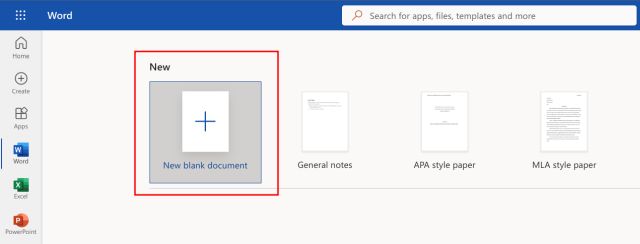
2. Deretter klikker du på «Tillegg» øverst til høyre, og velger så «Flere tillegg».
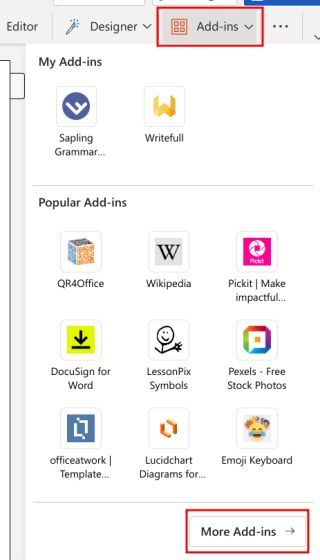
3. Her velger du «Butikk» og søker etter «Ghostwriter». Deretter klikker du på «Legg til» ved siden av tilleggets navn i søkeresultatene.

4. Ghostwriter vil nå være integrert i Microsoft Word og vises i en egen rute på høyre side.

5. Her skriver du inn e-postadressen som du brukte da du kjøpte Ghostwriter-tillegget. Etter det oppretter du en gratis personlig konto her og legger inn OpenAI API-nøkkelen i feltet «produktnøkkel». Til slutt klikker du på «Valider nøkkel».

6. Når den er aktivert, skriver du inn spørsmålet eller emnet ditt og klikker på «Spør meg». ChatGPT vil deretter umiddelbart legge til svaret i Microsoft Word-dokumentet ditt.

7. Du kan også klikke på «OpenAI Configuration Settings» og justere svarlengde, OpenAI-tekstgenereringsmodell og mer. I praksis kan du be ChatGPT om å skrive lange essays for deg i et Microsoft Word-dokument ved hjelp av konfigurasjonsinnstillingene.

Bruk ChatGPT i Microsoft Word Desktop
I tillegg til nettversjonen av Office, kan du også bruke ChatGPT i skrivebordsversjonen av Microsoft Word. Du trenger bare å installere tillegget, som vi beskrev over, og du er klar. Vær imidlertid oppmerksom på at du må ha et Microsoft 365-abonnement for å installere et tillegg her. Med det ut av veien, følger her de nødvendige trinnene.
1. Åpne skrivebordsversjonen av Microsoft Word og opprett et nytt dokument. Gå deretter til «Sett inn» og klikk på «Hent tillegg».

2. Deretter velger du «Butikk» og søker etter «Ghostwriter». Klikk så på «Legg til».

3. Når det er lagt til, vil det be deg om å skrive inn e-postadressen du brukte til å kjøpe produktnøkkelen for Ghostwriter. Deretter må du skaffe deg en gratis OpenAI API-nøkkel fra lenken her ved å opprette en personlig konto. Deretter er alt du trenger å gjøre, å lime inn API-nøkkelen i feltet «produktnøkkel» og aktivere Ghostwriter.

4. Nå kan du enkelt bruke ChatGPT i Microsoft Word til å skrive essays, få svar på spørsmål knyttet til oppgavene dine og mye mer.

Bruk ChatGPT i Microsoft Word akkurat nå
Dette er altså hvordan du bruker ChatGPT i Microsoft Word ved hjelp av Ghostwriter-tillegget. Mens Microsoft arbeider med å integrere en offisiell ChatGPT-bot i sine Office-produkter, må du foreløpig bruke tredjeparts-tillegg. Uansett, det var alt fra oss. Hvis du er interessert i å lære mer om forskjellen mellom Office web og skrivebordsversjonen av Office-applikasjonene, kan du se vår detaljerte sammenligning. Og for å transkribere lydfiler i Microsoft Word ved å bruke en skybasert AI-plattform, har vi en egen guide for deg. Hvis du har spørsmål, kan du legge igjen en kommentar i kommentarfeltet nedenfor.